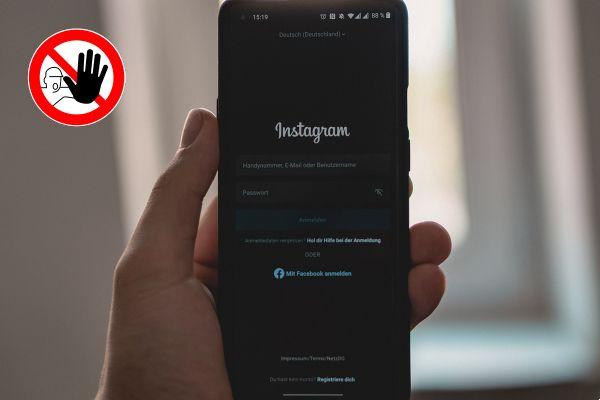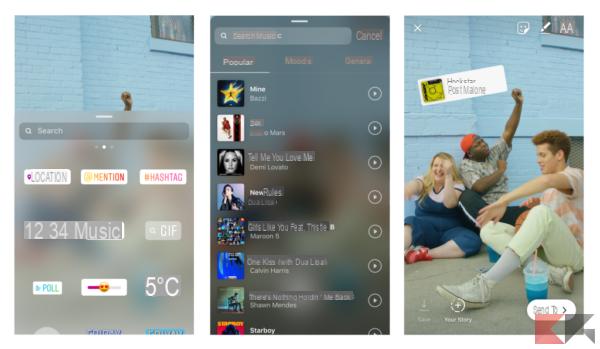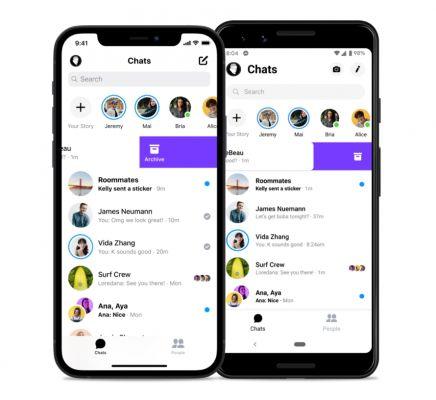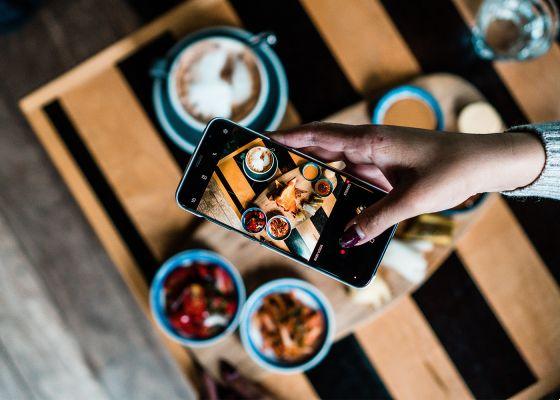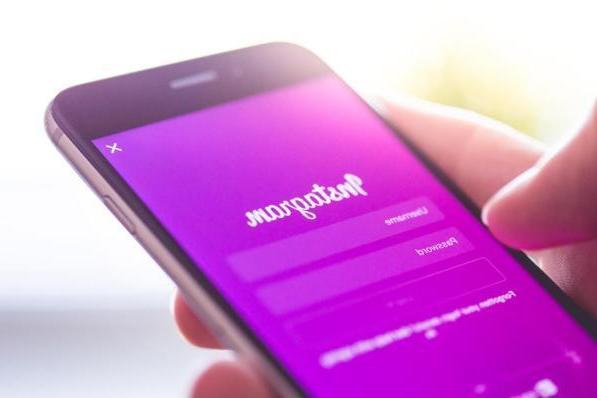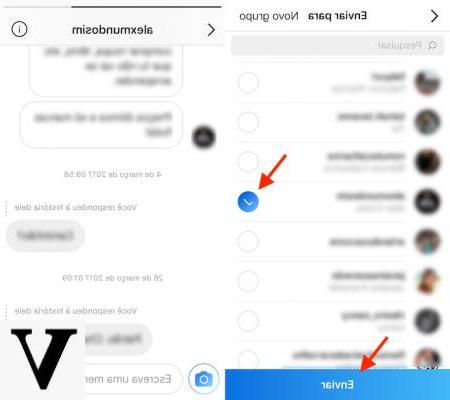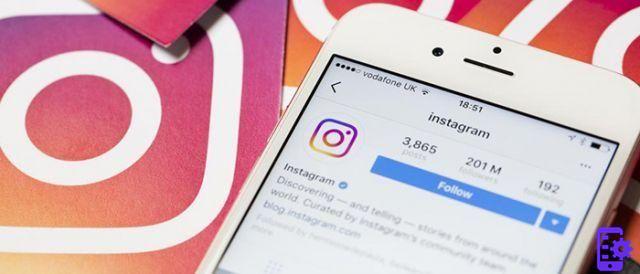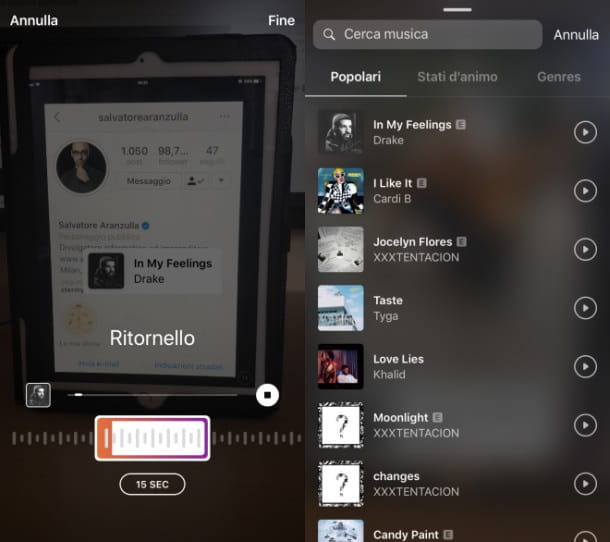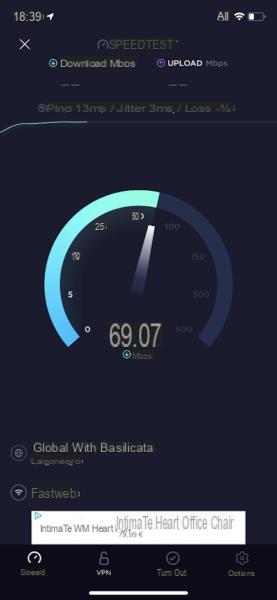Le Les notifications Instagram ne fonctionnent pas sur votre smartphone ou tablette ? Les raisons peuvent être nombreuses. C'est pourquoi nous de ChimèreRevo nous avons décidé de faire un guide dans lequel nous listons une série de soluzioni à suivre pour essayer de résoudre le problème.
Vérifiez vos paramètres de notification
Si la notifications à partir de l'application du réseau social photographique bien connu, le problème pourrait être dû au la désactivation de la même au sein de l'application. Par conséquent, nous vous conseillons de vérifier cela de manière très simple en ouvrant l'application, en appuyant sur leOmino en bas à droite, en faire un swipe du bord droit vers la gauche (ou en tapant sur le 3 tirets en haut à droite) et en choisissant réglages. Dans le menu notifications, vérifiez si les différents réglages sont activés correctement.
La même opération peut également être effectuée depuis l'appareil à l'aide du menu dédié. Au Android, ouvrez le réglages et localisez le menu de notifications. Une fois cela fait, faites défiler la liste et vérifiez que le commutateur à côté de Instagram c'est actif. Sinon, cliquez dessus pour activer les alertes.
Su iOSà la place, ouvrez le réglages, appuyer sur notifications et identifié Instagram à travers la liste proposée. Une fois cela fait, assurez-vous que le commutateur à côté de Autoriser les notifications est activé correctement. Sinon, cliquez dessus pour l'activer.
Déconnectez-vous et reconnectez-vous
Il Les notifications Instagram ne fonctionnent pas, Un des soluzioni que vous pouvez essayer de suivre pour résoudre le problème est de vous déconnecter et de vous reconnecter à partir de l'application.
Ainsi, pour procéder à la déconnexion, accédez toujours au réglages comme indiqué ci-dessus puis appuyez sur Sortie deux fois de suite dans la section Accès et de l'avis qui apparaît. Une fois cela fait, ressaisissez vos identifiants Compte Instagram et appuyez sur le bouton Clients enregistrés pour vous reconnecter.
Mettre à jour l'application
Il peut arriver que le problème de notification est lié à un bug présent dans une version précédente du logiciel. Ainsi, le conseil que nous vous donnons est de vérifier la présence d'un nouvelle mise à jour publié par les développeurs de l'application bien connue sur le Google Play Boutique ou surapp Boutique.
Dans le premier cas, ouvrez le marché Google, utilisez le champ de recherche en haut et tapez instagram. Après avoir appuyé sur le résultat approprié, vérifiez si le bouton est présent rafraîchir à gauche de Avri. Si c'est le cas, cliquez dessus et mettez à jour.
Dans la seconde, à la place, saisissez votre iDevice et appuyez sur l'icône deApp Store pour l'ouvrir. C'est fait, si vous avez iOS 12 ou version antérieure, appuyez sur le menu Mises à jour ci-dessous et vérifiez s'il y a Instagram dans la liste. En cas de succès, appuyez sur le bouton rafraîchir.
Si tu utilises iOS 13 ou version ultérieureà la place, appuyez surOmino en haut à droite, repérez la section Mises à jour en attente et vérifiez la liste si le logiciel est également présent. Si c'est le cas, appuyez sur rafraîchir pour procéder à la mise à jour.
Désactiver le mode Ne pas déranger
Android et iOS offrent tous deux un mode d'appel Ne pas déranger qui va pratiquement désactiver les notifications de toutes les applications. Pour procéder à la désactivation de ce mode, il faut procéder de cette manière.
Su Android, il est généralement nécessaire d'étendre le rideau de notification faire un swipe du bord supérieur vers le bas et appuyez sur toggle Ne pas déranger. Sinon, ouvrez le réglages en appuyant suréquipement (présent dans le tiroir, sur l'écran d'accueil ou en tirant vers le bas le rideau de notification) et choisissez notifications. Une fois cela fait, continuez SUR l'interrupteur situé à côté de Nom déranger.
Su iOSà la place, ouvrez toujours le réglages en appuyant suréquipement sur l'écran d'accueil iOS et appuyez sur Ne pas déranger. À l'étape suivante, désactivez le commutateur situé à côté de Ne pas déranger.
Désactiver l'économiseur d'énergie
Tout comme le mode Ne pas déranger, l'activation du les économies d'énergie ça pourrait les limiter beaucoup notifications provenant des applications. Par conséquent, nous vous recommandons de le désactiver si vous souhaitez recevoir des alertes de Instagram.
Sur Android, ouvrez-les réglages comme indiqué ci-dessus et utilisez le champ de recherche pour trouver le menu dédié. Par exemple, si vous possédez un appareil Samsung de dernière génération avec le Une interface, vous devez ouvrir l'application Assistance dispositif, brancher Batteriachoisir Mode énergie et désactiver Économies d'énergie moyennes o Économies d'énergie maximales va s'activer Optimisé o Haute performance.
Si vous avez un iPhoneutilisez plutôt le menu Batteria présent dans le réglages et élever SUR l'interrupteur situé à côté de économie énergique.
Réinitialiser l'application Instagram
Il Les notifications Instagram ne fonctionnent pas à nouveau, alors nous vous conseillons de restaurer l'application en supprimant le cachette et/salut donner. Bien sûr, cela ne peut être fait que sur Android.
Alors, ouvrez le réglages et appuyez sur le menu dédié à applications. Une fois cela fait, utilisez la liste pour trouver Instagram et appuyez dessus. À l'étape suivante, appuyez sur Mémoire de stockage (o Espace de stockage) et appuyez sur le bouton Vider le cache.
Si rien ne se passe, revenez à l'écran et appuyez cette fois sur le bouton clair donner.
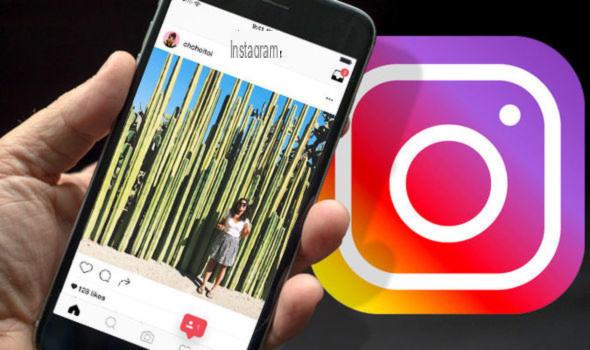
Désinstaller et réinstaller l'application
L'une des solutions que nous vous recommandons d'utiliser pour essayer de résoudre le problème consiste d'abord à désinstaller le logiciel, puis à procéder à l'installation via le Google Play Store ou l'App Store.
Si vous utilisez un appareil Android, ouvrez le menu de l'application dans le réglages puis appuyez sur Instagram. Une fois cela fait, appuyez sur le bouton Désinstaller et confirmez la désinstallation en cliquant sur OK.
Alternativement, vous pouvez effectuer l'opération plus rapidement en appuyant longuement sur l'icône de l'application de réseau social et en choisissant Désinstaller dans le petit menu qui apparaît ci-dessus. Une fois la désinstallation terminée, ouvrez le Google Play Store, utilisez le champ de recherche pour trouver Instagram puis appuyez sur Installer pour procéder à l'installation.
Si vous possédez un iPhone ou iPadà la place, identifiez leicône instagram dans l'écran d'accueil iOS, faites un appui long dessus, appuyez sur X qui apparaît en haut à gauche et choisissez effacer pour supprimer à la fois l'application et toutes les données.
Alternativement, vous pouvez uniquement désinstaller le logiciel en ouvrant le réglages, en choisissant Général et en appuyant sur Espace libre iPhone / iPad. Dans la liste qui apparaît juste en dessous, repérez Instagram et appuyez dessus. À ce stade, appuyez sur Désinstaller l'application par due volte consécutive.
Une fois cela fait, ouvrez leApp Store, appuyez sur le menu Recherche en bas à droite et utilisez le champ de recherche pour trouver Instagram. Une fois cela fait, appuyez sur le bouton Ottieni pour procéder à l'installation.
Redémarrer l'appareil
La dernière solution que nous vous conseillons de faire est celle de redémarrez simplement l'appareil et vérifiez la prochaine fois si les notifications fonctionnent correctement.
Que faire en cas de problème
Le Les notifications Instagram ne fonctionnent toujours pas, même après avoir essayé sur un autre appareil ? À ce stade, nous vous suggérons fortement de Contactez le service à la clientèle du réseau social populaire pour demander des explications. Si vous ne savez pas comment le faire, prenez le guide ci-dessous comme référence.
Des doutes ou des problèmes ? Nous vous aidons !
Si vous souhaitez rester à jour, abonnez-vous à notre chaîne Telegram et suivez-nous sur Instagram. Si vous souhaitez recevoir de l'aide pour toute question ou problème, rejoignez notre communauté Facebook.